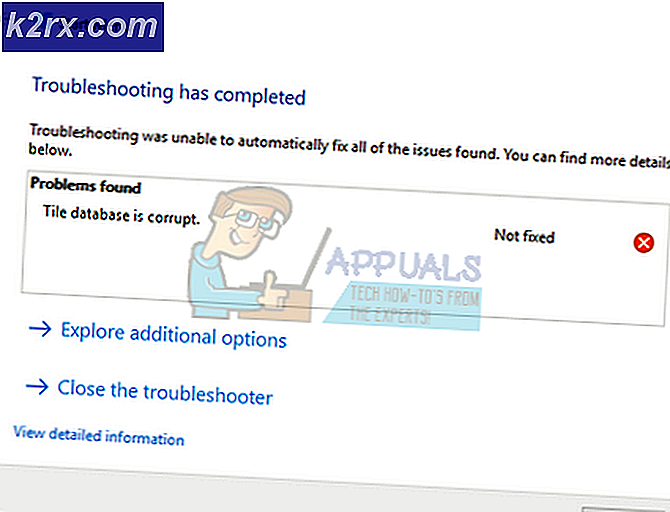วิธีแก้ไข System Restore Error 0xc0000020 บน Windows 10
ผู้ใช้ Windows 10 หลายคนติดต่อเราด้วยคำถามหลังจากพยายามใช้ฟังก์ชัน System Restore บนพีซีของตนไม่สำเร็จ ผู้ใช้บางคนรายงานว่าแม้ว่าพวกเขาจะสามารถเริ่มต้นไฟล์ ยูทิลิตี้ System Restoreและเลือกจุดคืนค่าระบบที่เหมาะสมขั้นตอนล้มเหลวด้วยข้อผิดพลาดในการเริ่มต้นด้วยไฟล์ 0xc0000020 รหัสข้อผิดพลาดในการเริ่มต้นคอมพิวเตอร์ครั้งถัดไป อย่างไรก็ตามไฟล์เหล่านี้มีรูปแบบต่างๆมากมายที่ส่งสัญญาณว่าต้องรับผิดชอบ
อะไรทำให้เกิด Error code 0xc0000020 บน Windows 10
เราตรวจสอบปัญหานี้โดยดูจากรายงานของผู้ใช้ต่างๆและโดยการทดสอบกลยุทธ์การซ่อมแซมต่างๆที่แนะนำโดยผู้ใช้รายอื่นซึ่งสามารถแก้ไขปัญหาได้สำเร็จ ตามที่ปรากฎสถานการณ์ต่างๆอาจทำให้เกิดข้อความแสดงข้อผิดพลาดนี้ นี่คือรายชื่อผู้กระทำผิดที่อาจต้องรับผิดชอบ:
หากคุณพบปัญหานี้โดยเฉพาะและสถานการณ์บางอย่างที่นำเสนอข้างต้นดูเหมือนว่าสามารถใช้ได้บทความนี้มีโอกาสที่จะนำเสนอกลยุทธ์การซ่อมแซมที่ใช้งานได้ ด้านล่างนี้คุณจะพบชุดกลยุทธ์การซ่อมแซมที่เป็นไปได้ซึ่งผู้ใช้รายอื่นที่อยู่ในสถานการณ์เดียวกันได้ใช้เพื่อแก้ไขปัญหานี้ได้สำเร็จ
หากคุณต้องการให้มีประสิทธิภาพมากที่สุดเราขอแนะนำให้คุณทำตามการแก้ไขที่เป็นไปได้ด้านล่างตามลำดับเดียวกันกับที่เราจัดไว้ในที่สุดคุณควรสะดุดกับการแก้ไขที่ควรแก้ไขปัญหาโดยไม่คำนึงถึงผู้กระทำผิดที่ทำให้เกิดปัญหา .
เอาล่ะ!
วิธีที่ 1: ติดตั้งทุกการอัปเดตที่รอดำเนินการ
ปรากฎว่ามีสาเหตุเฉพาะอย่างหนึ่งที่จะทำให้เกิด 0xc0000020รหัสข้อผิดพลาดคือความผิดพลาดที่ยังคงมีอยู่ใน Windows 10 บิวด์ที่ไม่ได้ใช้การอัปเดต Fall Edition ผู้ใช้ที่ได้รับผลกระทบหลายรายที่ต้องดิ้นรนกับพฤติกรรมประเภทนี้ได้รายงานว่าในที่สุดพวกเขาก็จัดการเพื่อแก้ไขปัญหาโดยการติดตั้งการอัปเดตที่รอดำเนินการบน Windows 10 บิลด์ทั้งหมด
สิ่งนี้มีประสิทธิภาพตามที่คาดการณ์ไว้เนื่องจาก Microsoft ได้เปิดตัวการแก้ไขที่มุ่งเป้าไปที่การแก้ไขข้อผิดพลาดที่อาจต้องรับผิดชอบต่อการปรากฏตัวของ 0xc0000020ข้อผิดพลาด
คำแนะนำโดยย่อเกี่ยวกับการติดตั้งการอัปเดตที่รอดำเนินการทั้งหมดบนคอมพิวเตอร์ Windows 10 ของคุณมีดังนี้
- กด คีย์ Windows + R เพื่อเปิดไฟล์ วิ่ง กล่องโต้ตอบ จากนั้นพิมพ์ "ms-settings: windowsupdate ’แล้วกด ป้อน เพื่อเปิดไฟล์ การอัปเดต Windows แท็บของ การตั้งค่า แอป
- เมื่อคุณเข้ามาในหน้าจอ Windows Update ให้เลื่อนไปที่แผงด้านขวามือแล้วคลิกที่ ตรวจสอบสำหรับการอัพเดต.
- จากนั้นทำตามคำแนะนำบนหน้าจอเพื่อติดตั้งการอัปเดตที่รอดำเนินการทั้งหมดจนกว่าคุณจะนำ Windows 10 build เป็นเวอร์ชันล่าสุด
บันทึก: หากคุณได้รับแจ้งให้รีสตาร์ทก่อนที่จะติดตั้งการอัปเดตที่รอดำเนินการทุกครั้งให้รีสตาร์ทคอมพิวเตอร์ตามคำแนะนำ แต่อย่าลืมกลับไปที่หน้าจอนี้เมื่อเริ่มต้นคอมพิวเตอร์ครั้งถัดไปเพื่อทำการติดตั้งการอัปเดตที่เหลืออยู่ให้เสร็จสิ้น
- หลังจากติดตั้งการอัปเดตที่รอดำเนินการแต่ละครั้งให้รีสตาร์ทคอมพิวเตอร์อีกครั้งและดูว่าปัญหาได้รับการแก้ไขหรือไม่เมื่อเริ่มระบบคอมพิวเตอร์ครั้งถัดไป
หากคุณยังคงพบกับไฟล์ 0xc0000020รหัสข้อผิดพลาดเลื่อนลงไปที่ชุดคำแนะนำถัดไปด้านล่าง
วิธีที่ 2: การเรียกใช้การสแกน DISM และ SFC
ปรากฎว่าหนึ่งในสาเหตุที่พบบ่อยที่สุดที่จะทำให้เกิด 0xc0000020 รหัสข้อผิดพลาดคือ System File Corruption บางประเภท โปรดทราบว่า System Restore ใช้ WU (Windows Update) บางส่วนเพื่อเปลี่ยนส่วนประกอบ Windows บางส่วนกลับไปยังช่วงเวลาก่อนหน้า
ด้วยเหตุนี้ไฟล์ที่แตกต่างกันหลายไฟล์อาจก่อให้เกิดพฤติกรรมประเภทนี้ ตามผู้ใช้ที่ได้รับผลกระทบหลายราย คุณสามารถแก้ไขปัญหาในสถานการณ์เฉพาะนี้ได้โดยการเรียกใช้ยูทิลิตีสองสามตัวที่สามารถแก้ไขข้อผิดพลาดเชิงตรรกะและความเสียหายของไฟล์ระบบ DISM (การปรับใช้การให้บริการและการจัดการอิมเมจ) และ SFC (ตัวตรวจสอบไฟล์ระบบ).
เพื่อความชัดเจนเครื่องมือทั้งสองมีประโยชน์ในสถานการณ์เช่นนี้ แต่พวกเขาไปเกี่ยวกับการแก้ไขปัญหาในรูปแบบที่แตกต่างกัน SFC เป็นแบบโลคัลเท่านั้นและอาศัยไฟล์เก็บถาวรแบบแคชที่เก็บไว้ในโฟลเดอร์ Windows เพื่อแทนที่รายการที่เสียหายด้วยสำเนาใหม่ ในทางกลับกัน DISM ใช้คอมโพเนนต์ WU เพื่อรับสำเนาที่ดีต่อสุขภาพที่จำเป็นสำหรับกระบวนการซ่อมแซม
แต่เนื่องจากยูทิลิตี้ทั้งสองมีชุดโปรแกรมที่แข็งแกร่งเราขอแนะนำให้คุณเรียกใช้ทั้งสองอย่างเพื่อเพิ่มโอกาสในการแก้ไขความเสียหายของไฟล์ระบบที่เป็นสาเหตุของ 0xc00000020 รหัสข้อผิดพลาด สิ่งที่คุณต้องทำมีดังนี้
- เปิดไฟล์ วิ่ง กล่องโต้ตอบโดยการกด คีย์ Windows + R. ถัดไปพิมพ์ "cmd" ในเมนูข้อความแล้วกด Ctrl + Shift + Enter เพื่อเปิดพรอมต์คำสั่งด้วยการเข้าถึงของผู้ดูแลระบบ เมื่อคุณได้รับแจ้งจาก UAC (การควบคุมบัญชีผู้ใช้)คลิก ใช่ o ให้สิทธิ์ระดับผู้ดูแลระบบ
- เมื่อคุณอยู่ในหน้าต่าง CMD ที่ยกระดับแล้วให้พิมพ์คำสั่งต่อไปนี้แล้วกด ENter เพื่อเริ่มการสแกน DISM:
Dism.exe / ออนไลน์ / cleanup-image / scanhealth Dism.exe / ออนไลน์ / cleanup-image / restorehealth
บันทึก: ก่อนที่คุณจะเริ่มขั้นตอนนี้ โปรดทราบว่ายูทิลิตี DISM จำเป็นต้องมีการเชื่อมต่ออินเทอร์เน็ตที่เชื่อถือได้เพื่อดาวน์โหลดสำเนาที่สมบูรณ์เพื่อแทนที่ไฟล์ที่เสียหายซึ่งเป็นสาเหตุของปัญหา คำสั่งแรก (scanhealth) ใช้เพื่อสแกนและค้นหาความไม่สอดคล้องกันของไฟล์ระบบในขณะที่คำสั่งที่สอง (ฟื้นฟูสุขภาพ) ใช้เพื่อแทนที่ความไม่สอดคล้องที่พบในการสแกนครั้งแรก
- เมื่อการสแกน DISM เสร็จสมบูรณ์ให้รีสตาร์ทคอมพิวเตอร์และรอให้การเริ่มต้นระบบครั้งถัดไปเสร็จสิ้น
- หลังจากลำดับการเริ่มต้นพีซีถัดไปเสร็จสมบูรณ์ให้ทำตามขั้นตอนที่ 1 อีกครั้งเพื่อเปิดพรอมต์คำสั่งที่ยกระดับอีกครั้งจากนั้นพิมพ์คำสั่งต่อไปนี้แล้วกด ป้อน เพื่อเริ่มการสแกน SFC:
sfc / scannow
บันทึก: หลังจากที่คุณเริ่มการสแกน SFC นี้อย่าขัดจังหวะก่อนที่กระบวนการจะเสร็จสมบูรณ์ การทำเช่นนี้อาจทำให้ระบบของคุณพบข้อผิดพลาดทางตรรกะอื่น ๆ ที่อาจสร้างปัญหาเพิ่มเติม
- รีสตาร์ทคอมพิวเตอร์ของคุณอีกครั้งและทำซ้ำการดำเนินการที่เรียกใช้ก่อนหน้านี้ 0xc0000020รหัสข้อผิดพลาด
หากคุณยังคงพบปัญหาเดิมให้เลื่อนลงไปที่วิธีการถัดไปด้านล่าง
วิธีที่ 3: ทำการติดตั้งซ่อมแซม
หากคุณทำตามการแก้ไขที่เป็นไปได้ทั้งหมดข้างต้นแล้วและคุณยังคงพบข้อผิดพลาดประเภทเดียวกันคุณมีแนวโน้มที่จะต้องรับมือกับความเสียหายของไฟล์ระบบที่ไม่สามารถแก้ไขได้ ในสถานการณ์เช่นนี้การแก้ไขที่ทำงานได้เพียงอย่างเดียวคือการรีเซ็ตส่วนประกอบของ Windows ทั้งหมดเพื่อให้แน่ใจว่าไฟล์ระบบเสียหายทุกประเภทจะถูกกำจัดได้สำเร็จ
ผู้ใช้ที่ได้รับผลกระทบหลายรายที่พบปัญหานี้เช่นกันได้รายงานว่าในที่สุดพวกเขาก็สามารถแก้ไขปัญหาได้หลังจากดำเนินการติดตั้งซ่อมแซมหรือขั้นตอนการติดตั้งใหม่ทั้งหมด
หากคุณต้องการขั้นตอนที่รวดเร็วที่สุดและไม่สนใจว่าข้อมูลจะสูญหายคุณควรไปที่ไฟล์ ติดตั้งใหม่ทั้งหมด. นี่เป็นแนวทางที่เน้นมากที่สุดในการรีเฟรชส่วนประกอบระบบทั้งหมดของการติดตั้ง Windows ของคุณ แต่ข้อเสียที่สำคัญอย่างหนึ่งของวิธีนี้คือจะทำให้คุณสูญเสียไฟล์ส่วนตัวทั้งหมดรวมถึงแอปเกมค่ากำหนดของผู้ใช้และสื่อส่วนตัวหากคุณไม่สำรองข้อมูลไว้ล่วงหน้า
หากคุณพร้อมที่จะใช้แนวทางที่น่าเบื่อกว่านี้ แต่วิธีหนึ่งที่จะช่วยให้คุณสามารถเก็บไฟล์ทั้งหมดของคุณได้คุณควรเลือก ติดตั้งซ่อม (ซ่อมในสถานที่). คุณต้องมีสื่อการติดตั้งและคุณจะต้องดำเนินการขั้นตอนเพิ่มเติมก่อนที่จะดำเนินการตามขั้นตอนจริง แต่เวลาที่ลงทุนนั้นคุ้มค่าเนื่องจากคุณจะต้องสำรองข้อมูลค่ากำหนดของผู้ใช้สื่อส่วนตัวแอปพลิเคชันและเกมเกือบทั้งหมด